Page 1
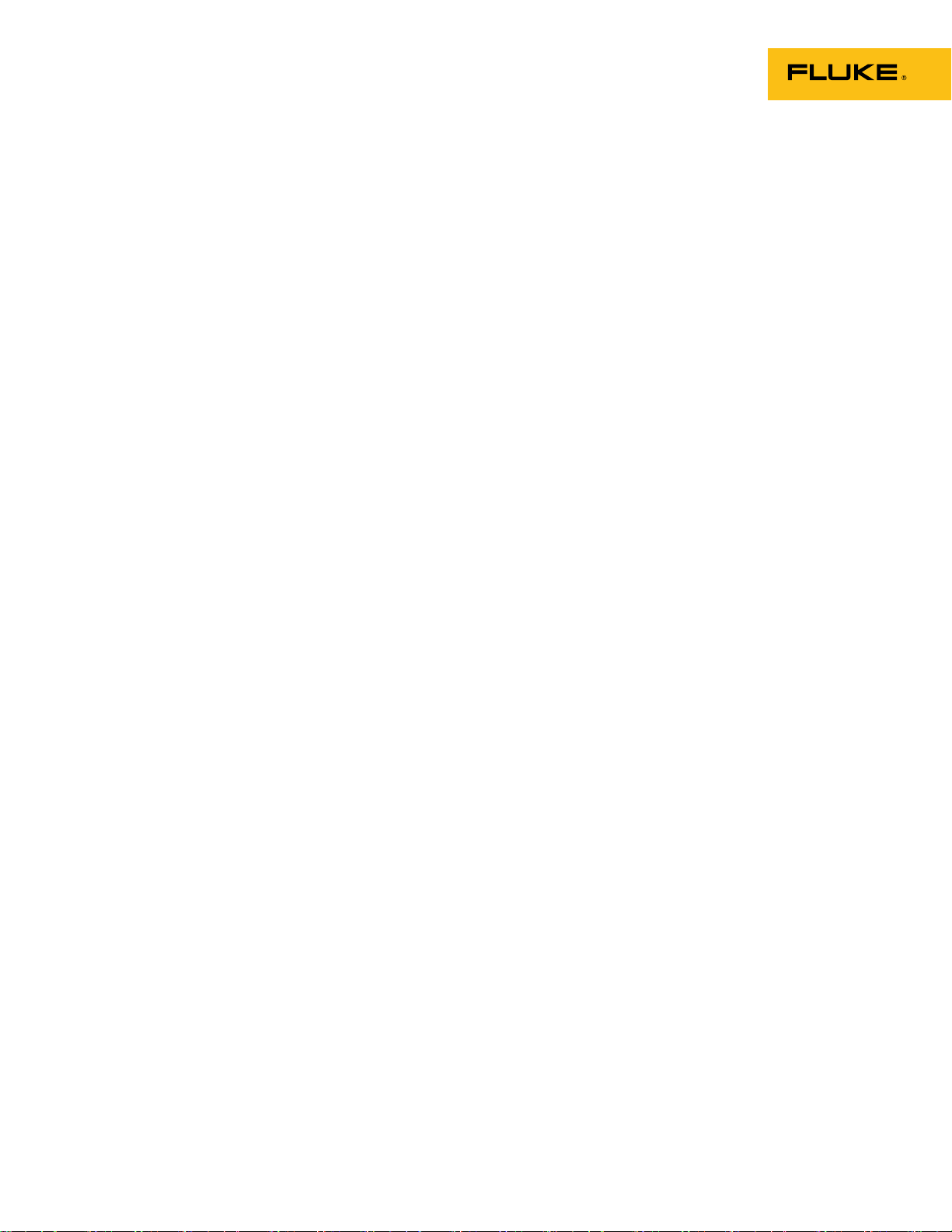
Viewer Software
November 2010 (Simplified Chinese)
© 2010 Fluke Corporation. All rights reserved. Specifications are subject to change without notice.
All product names are trademarks of their respective companies.
安装指南
Page 2
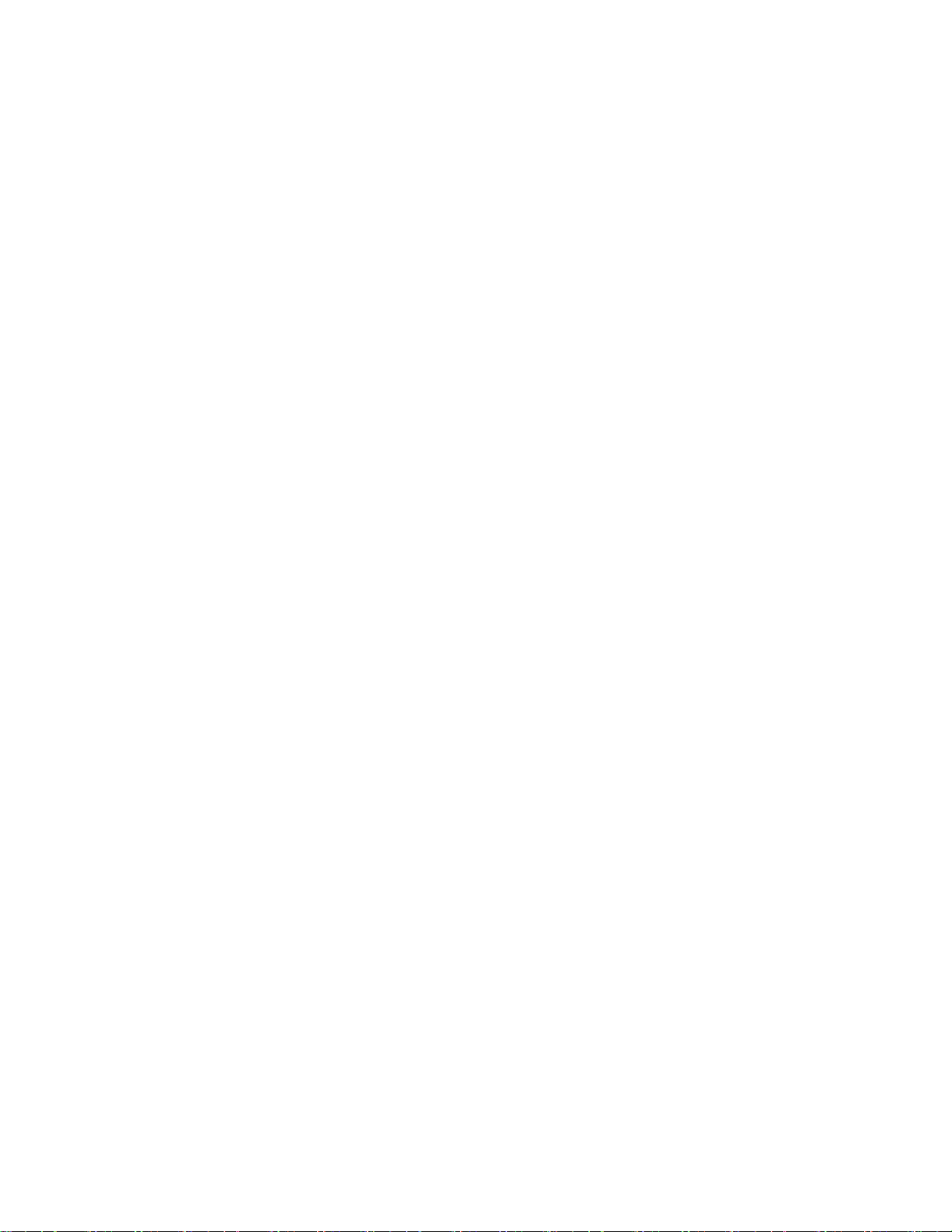
Page 3
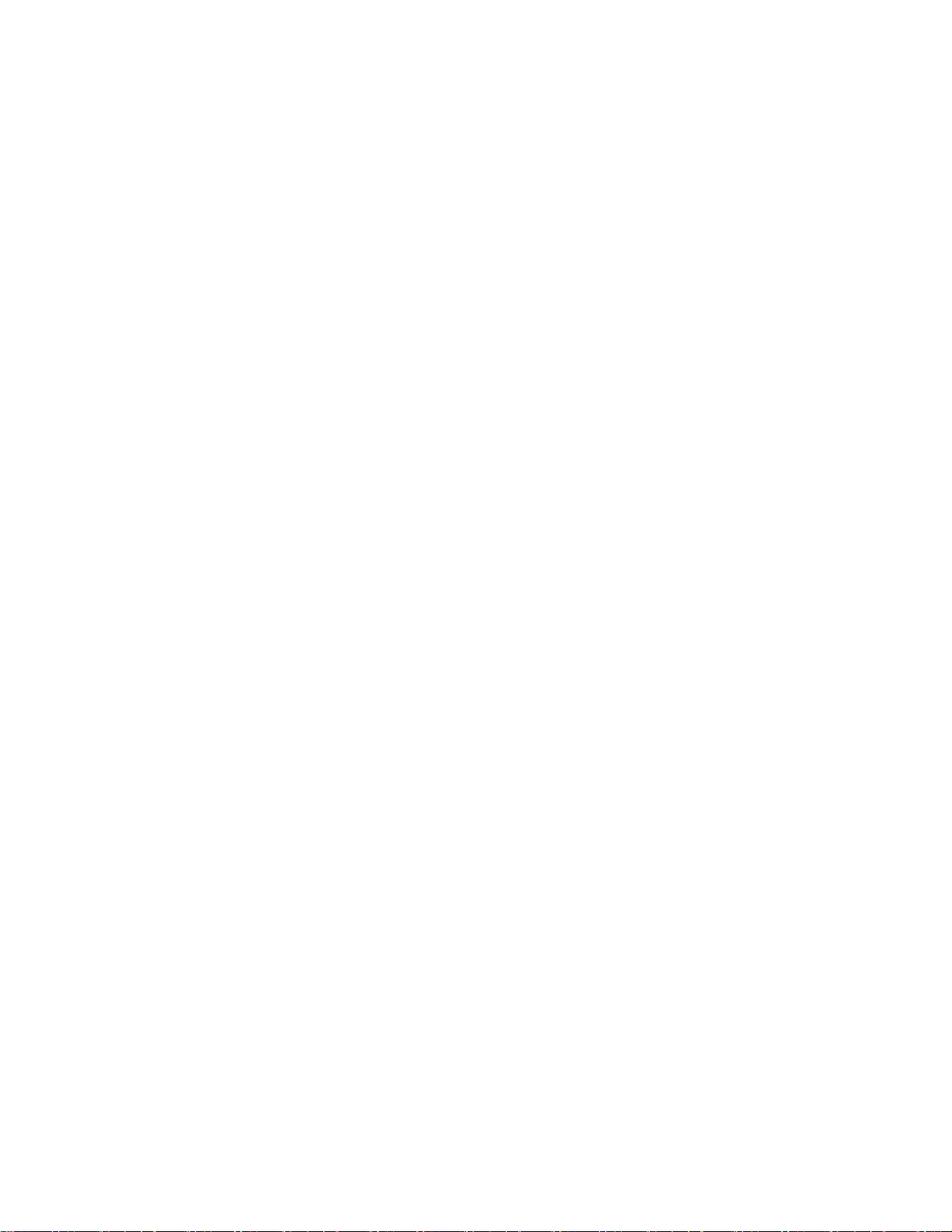
目录
标题 页码
概述 ................................................................................................................... 1
如何和 Fluke 联系 ............................................................................................ 1
硬件要求 ........................................................................................................... 2
操作系统软件要求 ........................................................................................... 2
Windows XP 系统要求................................................................................. 3
Windows 7 和 Vista 系统要求 ..................................................................... 3
系统软件安装 ................................................................................................... 4
Windows Installer 3.1.................................................................................... 4
.NET Framework........................................................................................... 5
Windows Mobile Device Center ................................................................... 7
SQL Server .................................................................................................... 8
SQL Server Compact 3.5 SP1 ....................................................................... 15
SQL Server Compact for Devices ................................................................. 16
ActiveSync .................................................................................................... 16
Viewer Software 安装 ....................................................................................... 17
810 Vibration Tester 安装 ................................................................................. 25
如何排除软件安装故障 ................................................................................... 26
安装之后,Viewer Software 程序无法打开............................................... 26
在 SQL Server 2005 Express Edition 安装过程中,SQL Server
出现故障 ....................................................................................................... 27
弹出消息显示错误 2147749896 .................................................................. 29
弹出消息显示 "SQL Server Setup Failed to Execute a Command for
Server Configuration".................................................................................... 30
SQL Server 2005 Express Edition 无法安装................................................ 30
810 Tester 未与 Viewer Software 相连接 .................................................... 30
Windows Installer 3.1 未安装....................................................................... 31
"Auto Run Viewer Software Device Detection"(Windows 启动)
无法正常工作 ............................................................................................... 32
在 ActiveSync 的安装过程中弹出显示,要求提供可移动磁盘............... 32
数据库备份文件夹是空的 ........................................................................... 34
如何识别系统是 32 位,还是 64 位 ........................................................... 36
如何手动备份 Viewer Software 数据 .......................................................... 37
如何在 Windows 7 和 Vista 中以管理员身份自动运行任意应用程序..... 37
出现 Mobile Device Center 安装屏幕.......................................................... 40
使用 Mobile Device Center,810 Vibration Tester 未连接到 Viewer
Software。.................................................................................................... 41
i
Page 4
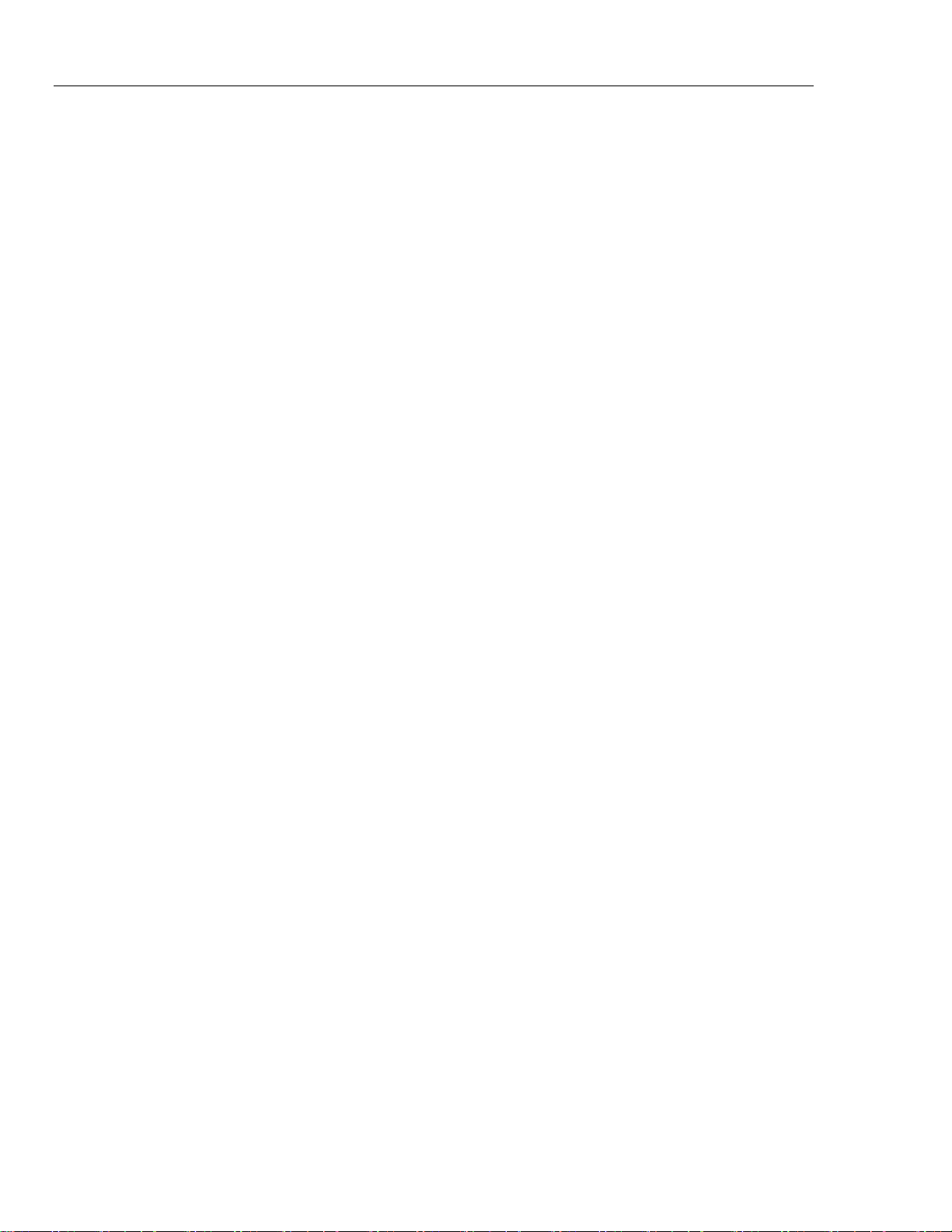
Viewer Software
安装指南
ii
Page 5
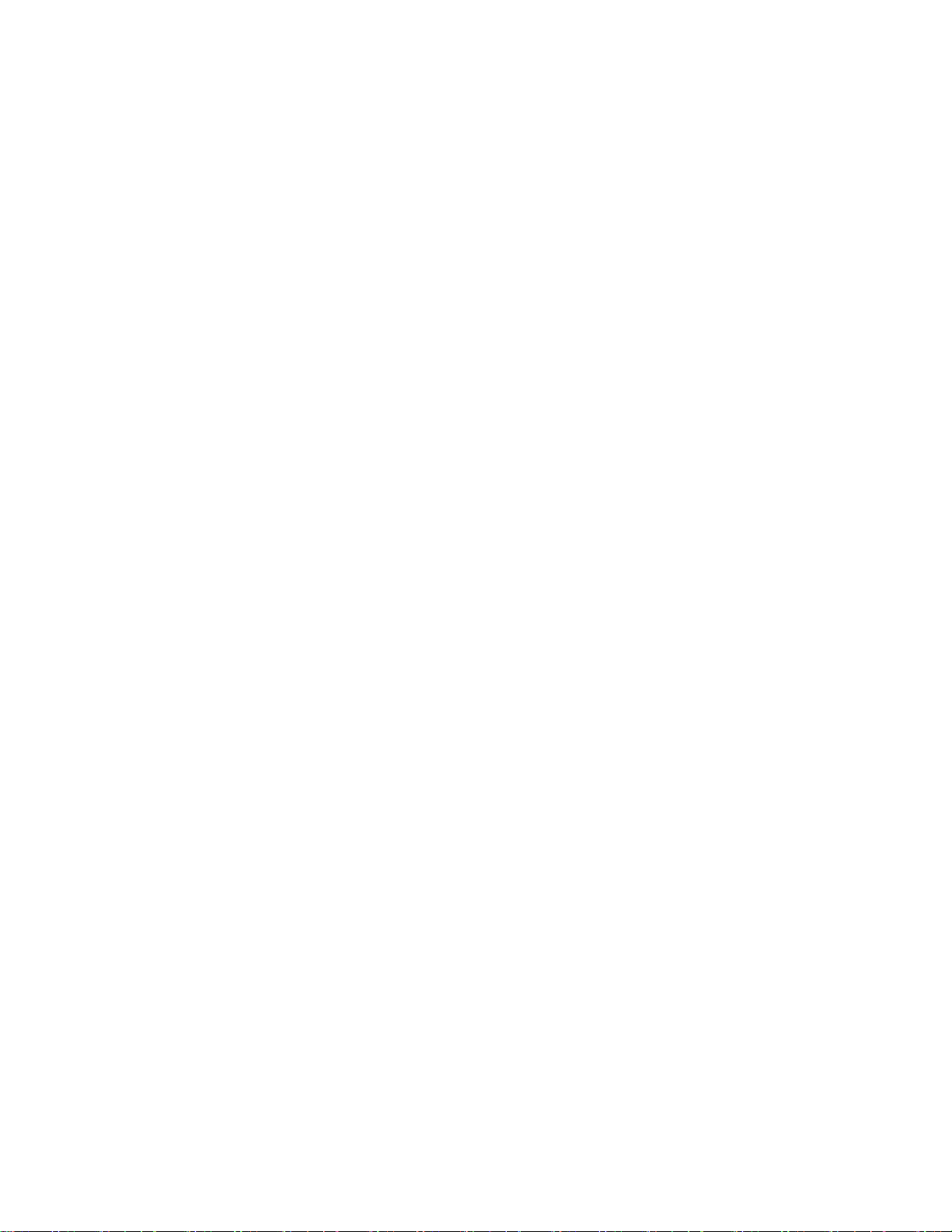
图片索引
图示 标题 页码
1. Viewer Software 安装向导.................................................................................... 2
2. 软件安装要求........................................................................................................ 4
3. NET Framework 安装............................................................................................ 5
4. 解压缩文件并安装 .NET Framework................................................................... 6
5. 移动设备安装........................................................................................................ 7
6. 软件安装状态........................................................................................................ 7
7. SQL Server 安装.................................................................................................... 8
8. SQL Server 许可协议............................................................................................ 9
9. SQL Server 必备组件............................................................................................ 9
10. SQL Server 配置检查............................................................................................ 10
11. SQL Server 安装向导............................................................................................ 10
12. SQL Server 配置状态............................................................................................ 11
13. SQL Server 注册.................................................................................................... 11
14. SQL Server 验证.................................................................................................... 12
15. SQL Server 功能选择............................................................................................ 13
16. SQL Server 配置选项............................................................................................ 13
17. SQL Server 错误和使用情况报告........................................................................ 14
18. SQL Server 安装.................................................................................................... 14
19. SQL Server 2005 安装完成................................................................................... 15
20. SQL Server Compact 安装 .................................................................................... 15
21. ActiveSync 安装 .................................................................................................... 16
22. 邮件客户端弹出消息............................................................................................ 16
23. Viewer Software 安装向导.................................................................................... 17
24. Viewer Software 许可协议.................................................................................... 18
25. Viewer Software 客户信息.................................................................................... 19
26. Viewer Software 安装............................................................................................ 20
27. Viewer Software 自定义安装................................................................................ 21
28. Viewer Software Viewer 准备安装 ....................................................................... 22
29. Viewer Software 安装完成.................................................................................... 23
30. 在线注册 Fluke 810 Vibration Tester ................................................................... 24
31. Windows Mobile Device 的软件许可条款........................................................... 25
32. 添加/删除程序....................................................................................................... 28
33. 从开始菜单卸载 Viewer Software........................................................................ 28
34. 从控制面板卸载 Viewer Software........................................................................ 28
35. Configuration Checker 的错误消息弹出 .............................................................. 29
36. ActiveSync 错误消息弹出 .................................................................................... 32
iii
Page 6
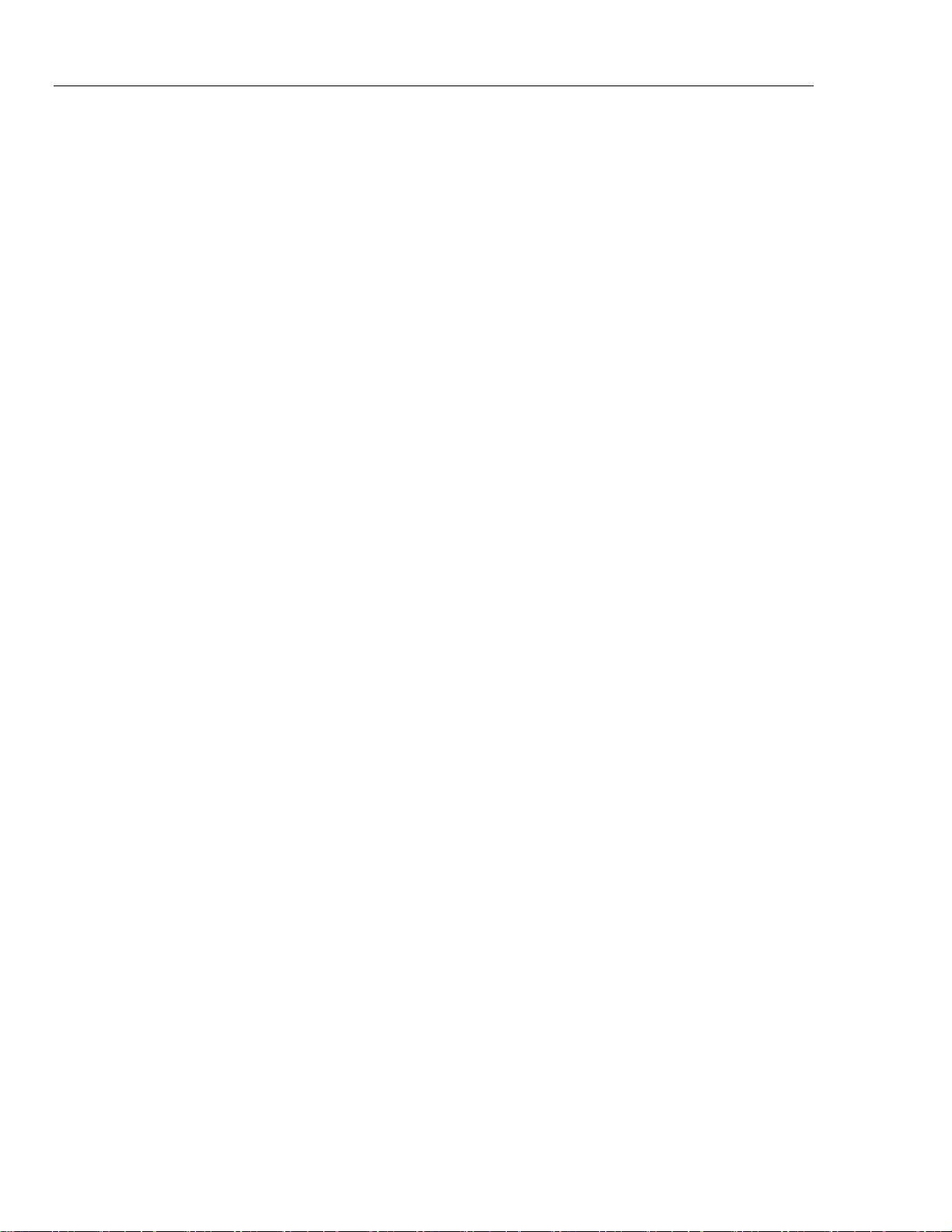
Viewer Software
安装指南
37. 删除 ActiveSync .................................................................................................... 33
38. ActiveSync 更新 .................................................................................................... 33
39. 删除 Viewer Software............................................................................................ 34
40. Windows Explorer 中隐藏的文件夹..................................................................... 35
41. My Computer 属性 ................................................................................................ 36
42. Viewer Software 数据备份.................................................................................... 37
43. 快捷键属性............................................................................................................ 37
44. 快捷键高级属性.................................................................................................... 38
45. 以管理员身份运行................................................................................................ 39
46. 移动设备已连接.................................................................................................... 40
47. Mobile Device 未连接 ........................................................................................... 41
48. Mobile Device 的断开与连接 ............................................................................... 42
49. 结束 Mobile Device 的协作关系 .......................................................................... 43
iv
Page 7
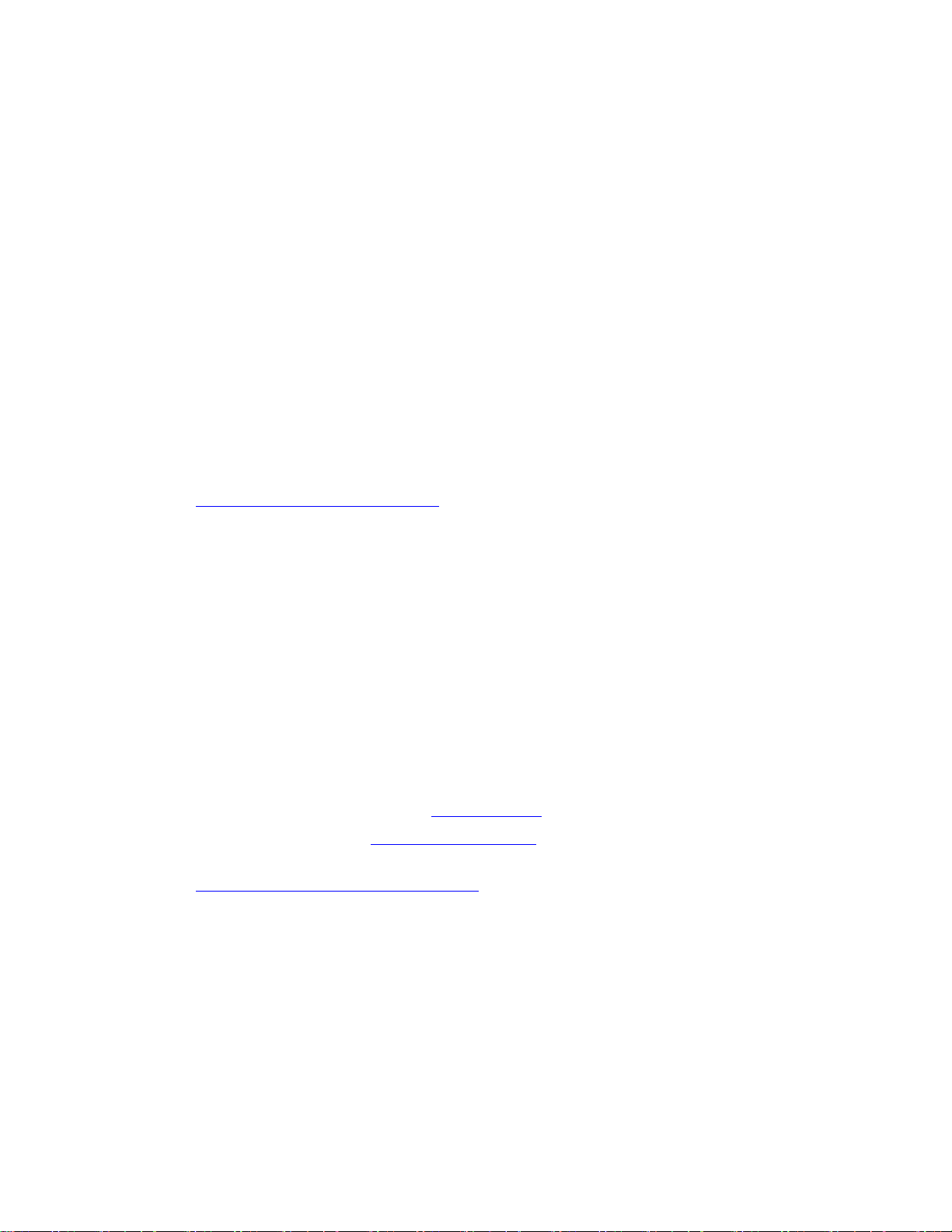
概述
Viewer Software 安装指南是按步骤操作的软件安装程序。其中包括硬件和软件系
统要求及如何排除故障章节。
Viewer Software 附在 CD 或 DVD 上。您还可通过下面的网站获得软件和最新的更
新:
http://www.fluke.com/810Software
如何和
要联系 Fluke,请拨打以下电话号码:
• 美国技术支持:1-800-44-FLUKE (1-800-443-5853)
• 美国校准/修理:1-888-99-FLUKE (1-888-993-5853)
• 加拿大:1-800-36-FLUKE (1-800-363-5853)
• 欧洲:+31 402-675-200
• 日本:+81-3-3434-0181
• 新加坡:+65-738-5655
• 世界各地:+1-425-446-5500
或者,请访问 Fluke 公司网站:www.fluke.com
Fluke
联系
。
若需注册产品,请访问 http://register.fluke.com
若需查看、打印或下载最新的手册资料,请访问
http://us.fluke.com/usen/support/manuals
。
。
1
Page 8
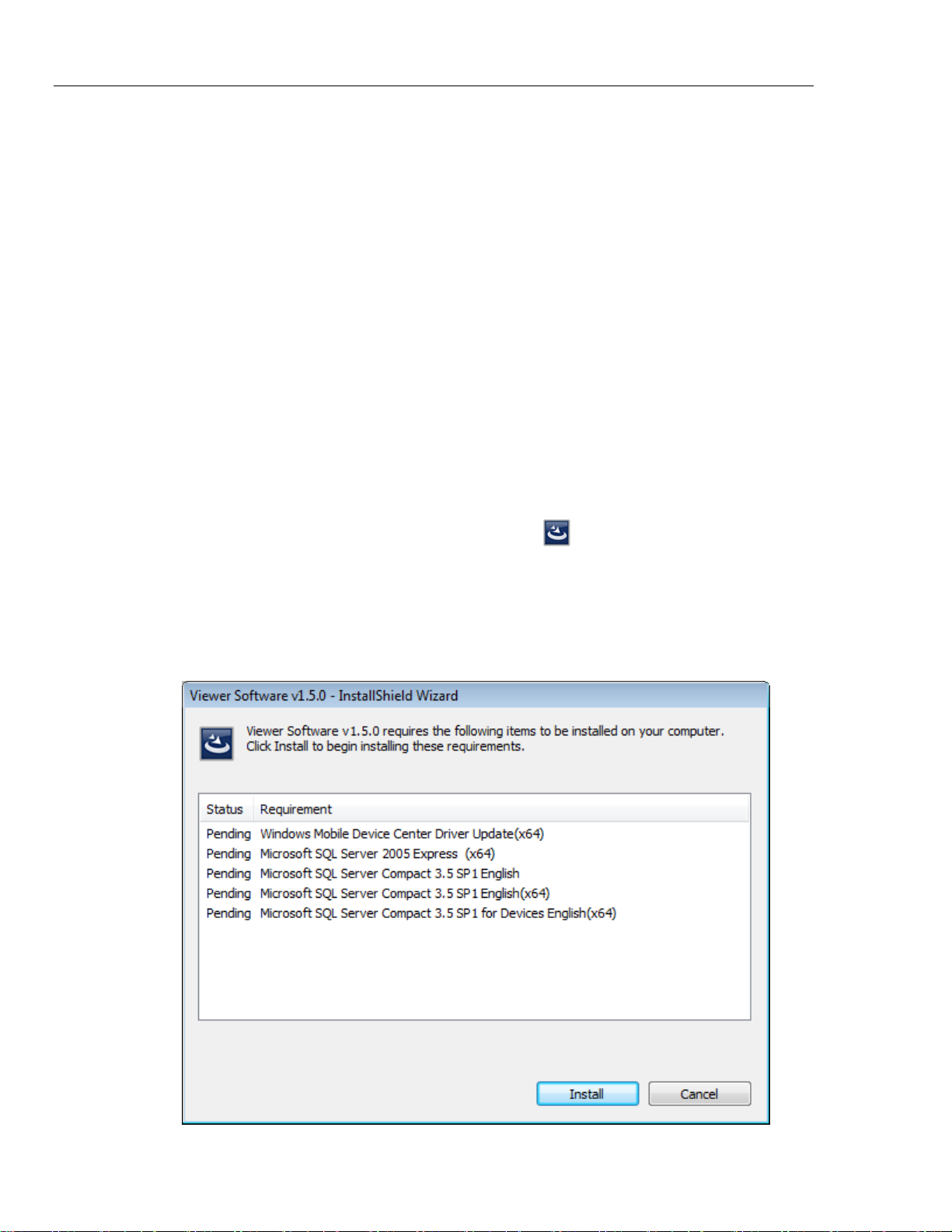
Viewer Software
安装指南
硬件要求
要操作该软件的硬件要求:
• 处理器
最低要求: 600 MHz Pentium 处理器或同等处理器
建议配置: 1 GHz Pentium 处理器或更高配置
• 内存
最低要求: 512 MB
建议配置: 2 GB 或更大
• 硬盘
最低要求: 600 MB 可用磁盘空间
建议配置: 1 GB 可用磁盘空间
• CD 或 DVD 驱动器
• 显示分辨率
最低要求: 800 x 600 256 色
建议配置: 1024 x 768 高色,32 位
操作系统软件要求
开始安装:
1. 浏览至 Viewer Software 安装文件的计算机驱动器位置。
2. 选择 Viewer Software 安装文件并双击图标
安装程序在安装之前搜索 Viewer Software 所需的必备组件。程序根据操作系统和
已安装的应用程序显示待安装列表,请见图 1。
。
要安装
Viewer Software
用户组的成员。
注
,您必须具备管理员权限或者是计算机管理员
2
图 1. Viewer Software 安装向导
glq001.png
Page 9
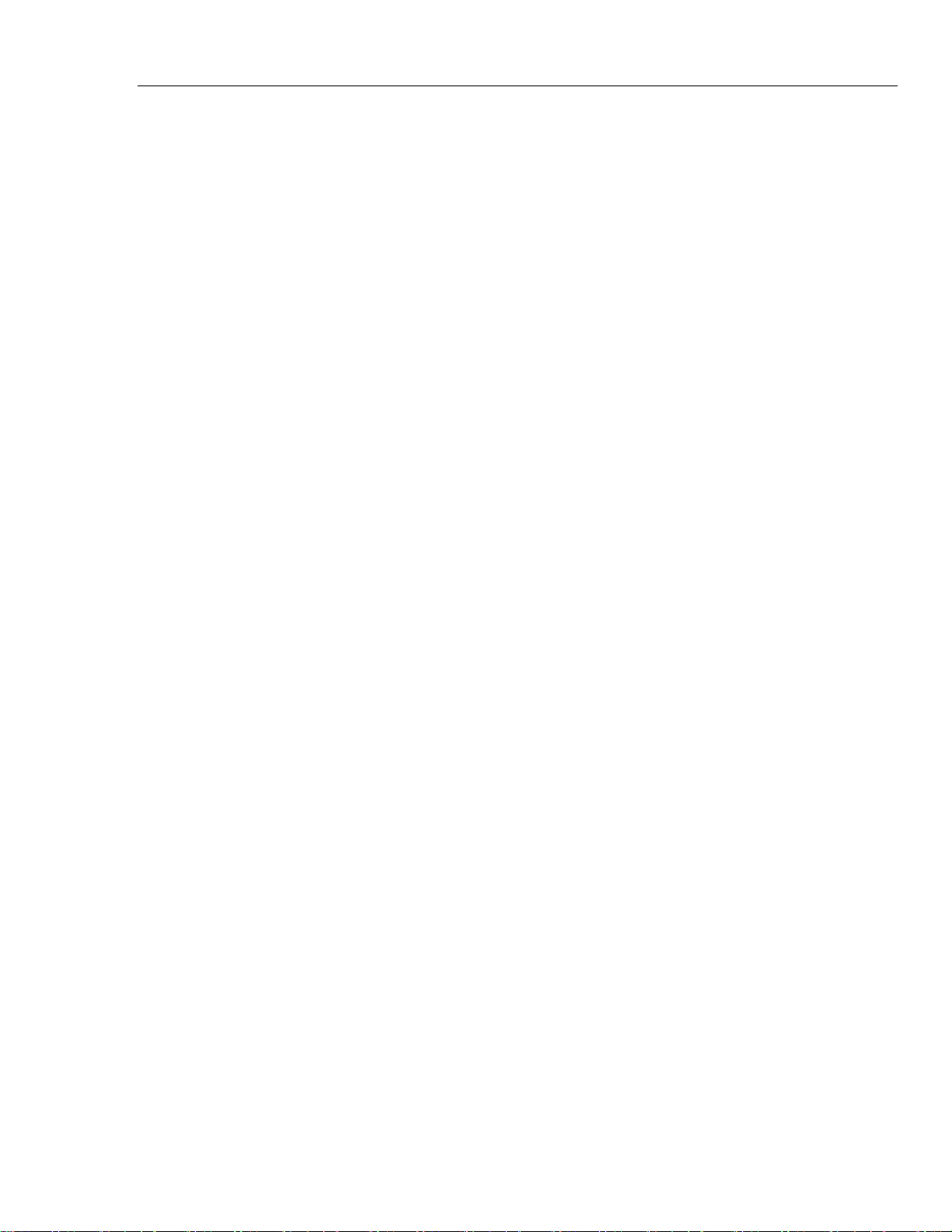
Viewer Software
操作系统软件要求
Windows XP
Windows XP 操作系统的软件要求:
• Windows Installer 3.1
• Microsoft .NET Framework 3.5 SP1
• Microsoft SQL Server 2005 Express SP2
• Microsoft SQL Server Compact 3.5 SP1 English
• Microsoft SQL Server Compact 3.5 SP1 for Devices English
• Microsoft ActiveSync
Windows 7
和
Windows 7 和 Vista 操作系统的软件要求:
• Windows Installer 3.1
• Microsoft .NET Framework 3.5 SP1
• Microsoft SQL Server 2005 Express SP2
• Microsoft SQL Server Compact 3.5 SP1 English
• Microsoft SQL Server Compact 3.5 SP1 for Devices English
• Windows Mobile Device Center Driver Update
系统要求
Vista
系统要求
3
Page 10
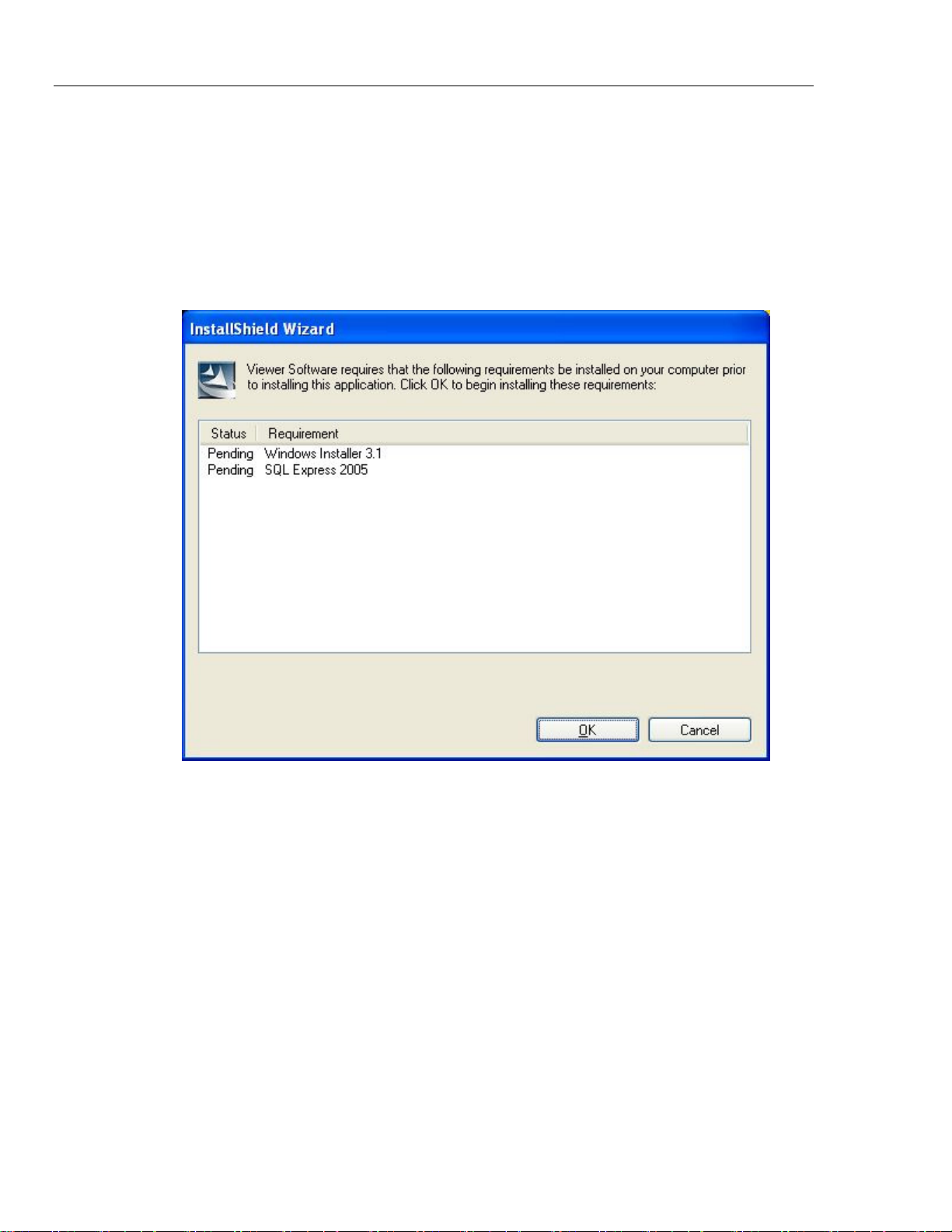
Viewer Software
安装指南
系统软件安装
该节包括安装 Viewer Software 之前所需的每个程序的安装说明。
Windows Installer 3.1
在默认情况下,Windows XP、Windows Vista 和 Windows 7 中已安装 Windows
Installer 3.1。如果该软件已卸载或损坏,则会显示在待定软件安装列表中,请见
图 2。单击 OK 以继续并安装 Windows Installer 3.1。
如果该程序仍然显示在待定列表中,请见
如何排除软件安装故障
。
4
图 2. 软件安装要求
glq002.png
Page 11
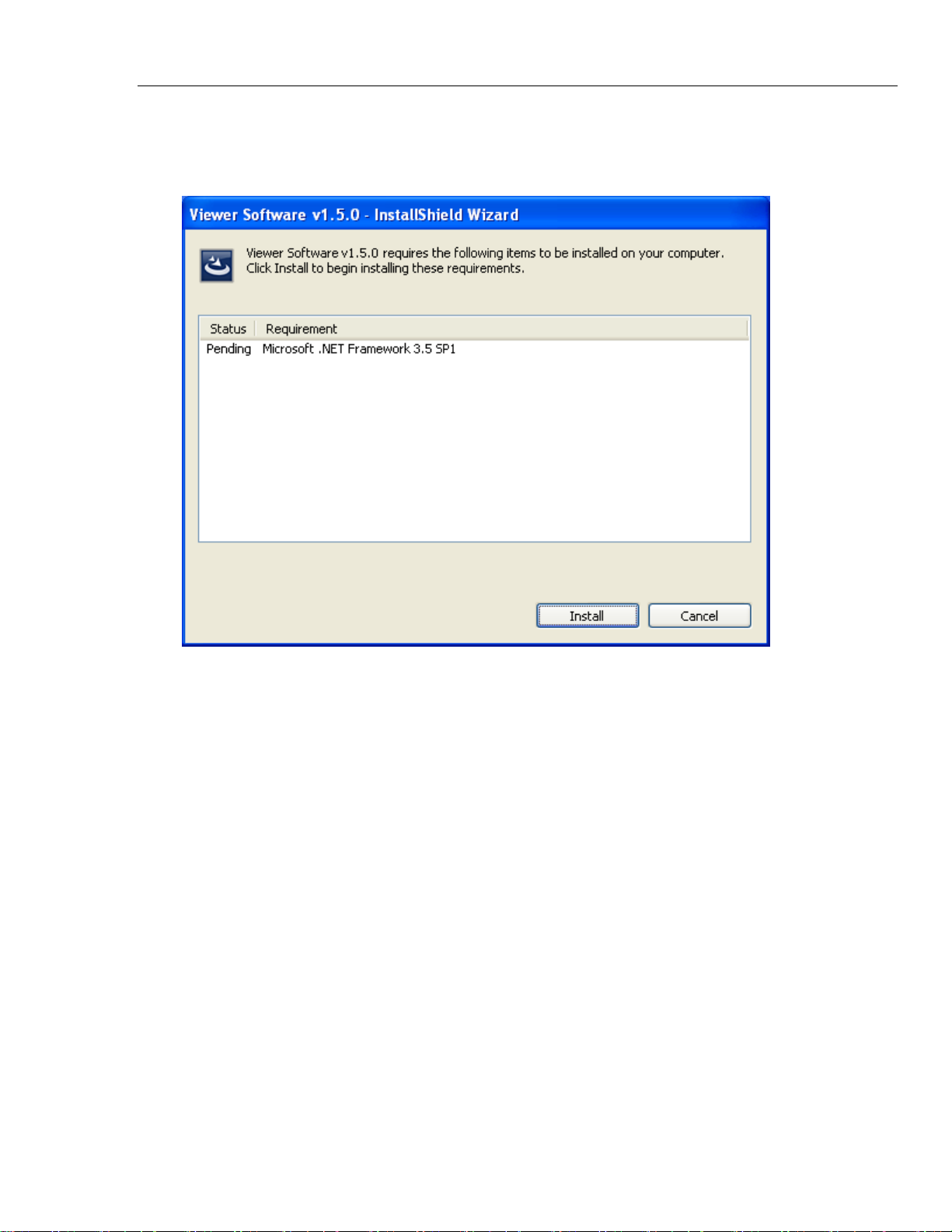
Viewer Software
系统软件安装
.NET Framework
如果您的系统中未安装 .NET framework 3.5 SP1,则会在安装对话框中的待定软件
列表中显示出来,请见图 3。
图 3. .NET Framework 安装
glq003.png
5
Page 12
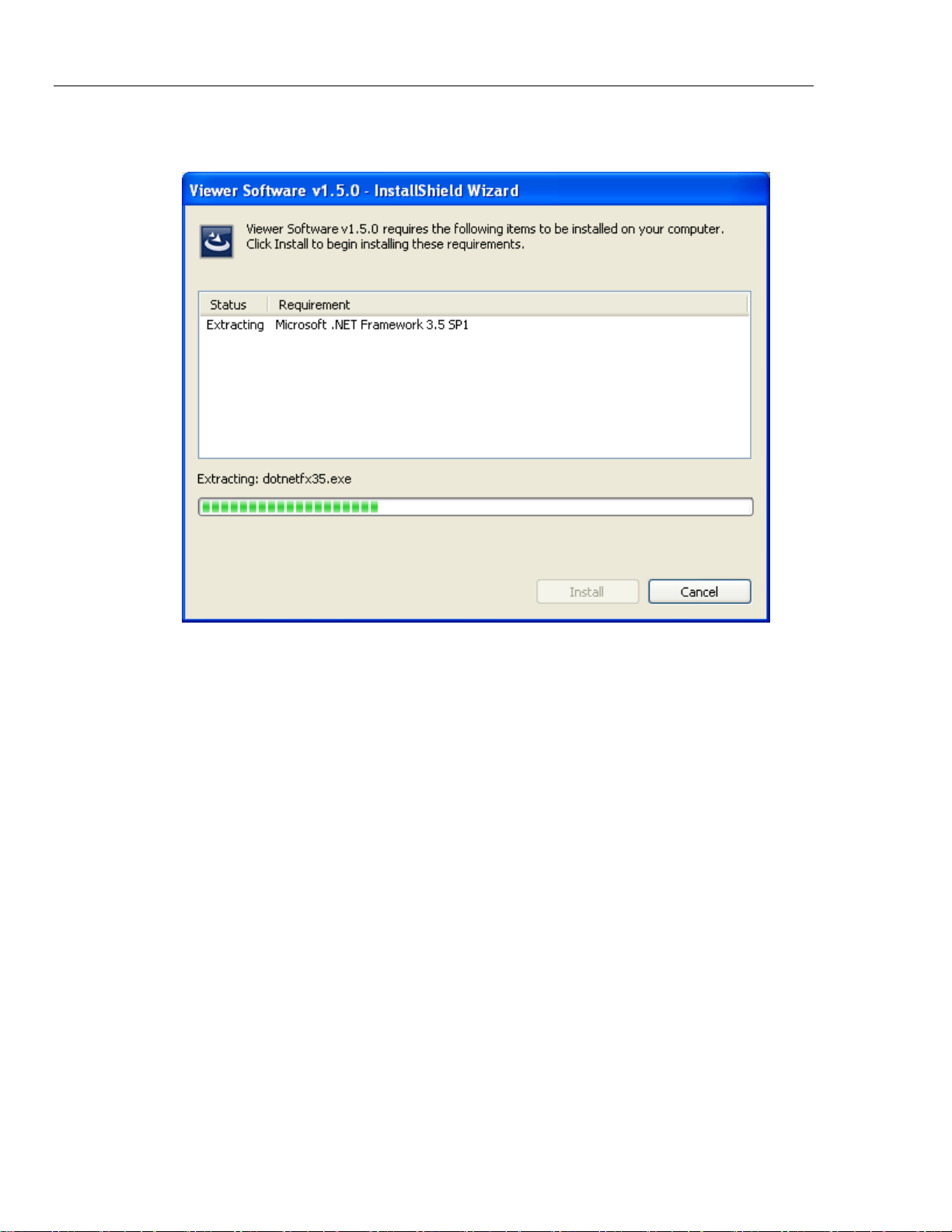
Viewer Software
安装指南
单击 Install,开始安装。安装程序解压缩文件并将软件安装到默认位置,请见
图 4。
图 4. 解压缩文件并安装 .NET Framework
glq004.png
6
Page 13
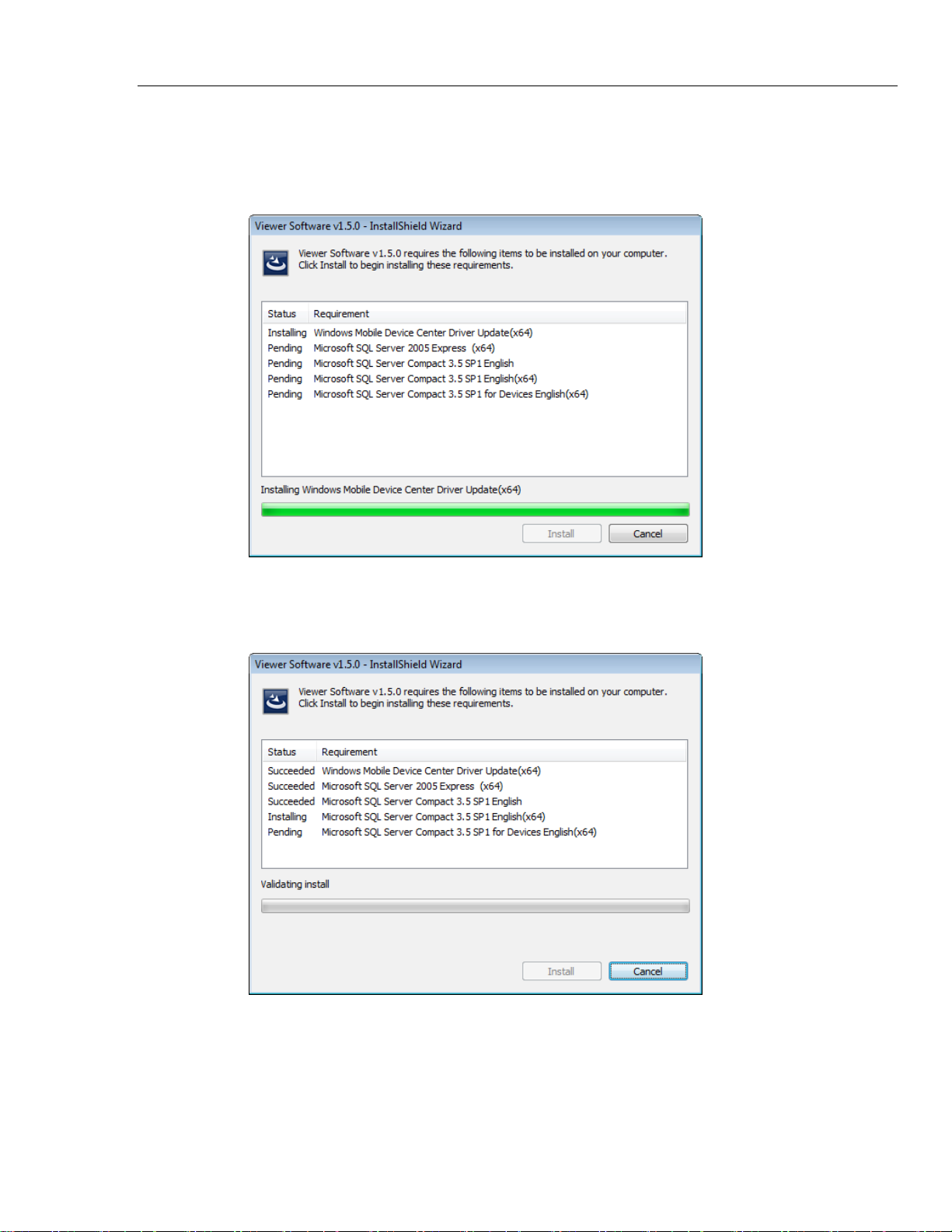
Viewer Software
系统软件安装
Windows Mobile Device Center
对于 Windows Vista 和 Windows 7 操作系统,需要 Windows Mobile Device Center
Driver Update 与 810 Vibration Tester 通信。安装程序解压缩文件并将软件安装到默
认位置,请见图 5。
图 5. 移动设备安装
glq005.png
在软件程序安装过程中状态更改为 "Succeeded" 并开始安装待定列表中的下一个软
件程序,请见图 6。
图 6. 软件安装状态
glq006.png
SQL Server
SQL Server 2005 Express SP2 软件程序是数据库应用程序,并且是 Viewer Software
用来存储测试和配置数据所必须的。安装程序解压缩文件到临时目录,以备安装,
请见图 7。
7
Page 14
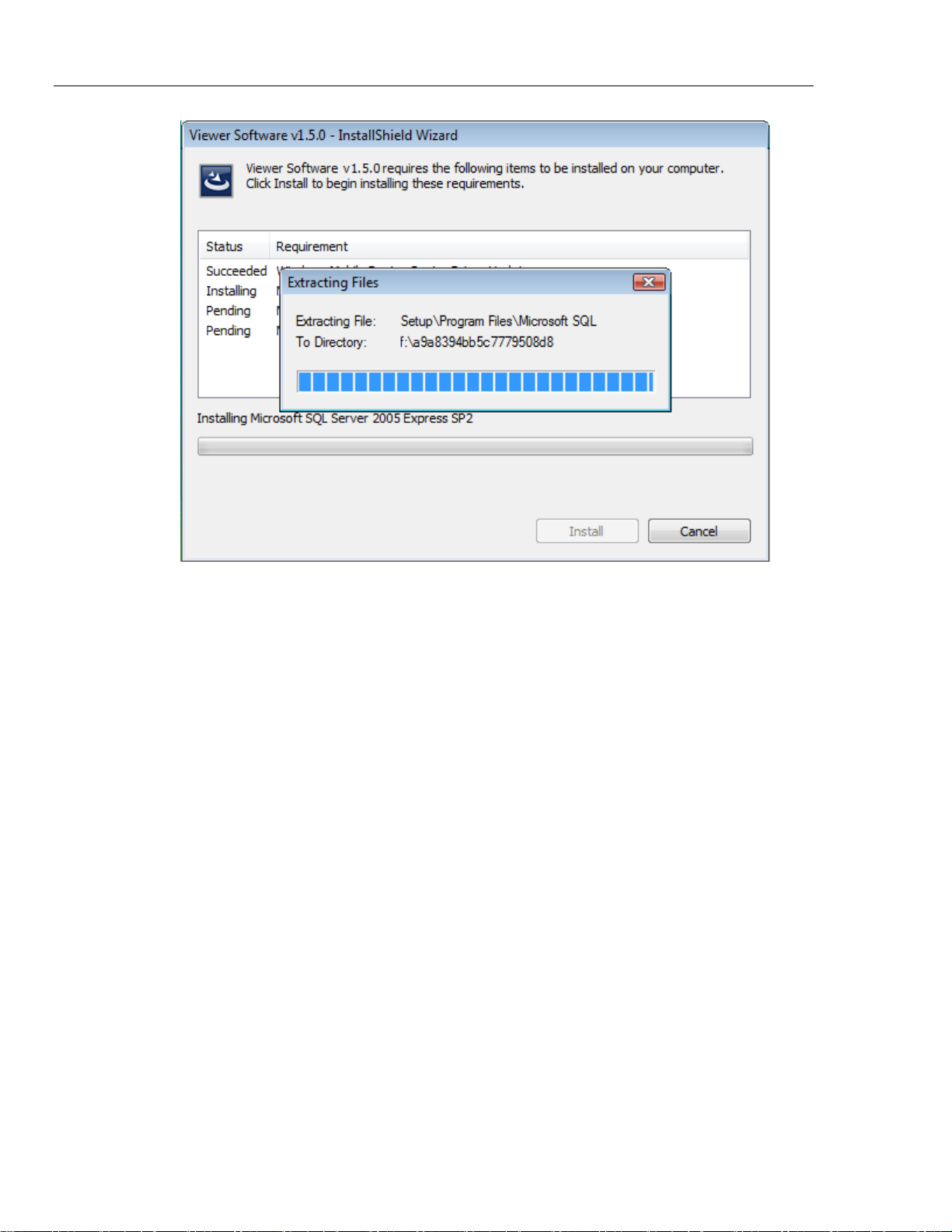
Viewer Software
安装指南
图 7. SQL Server 安装
glq007.png
8
Page 15
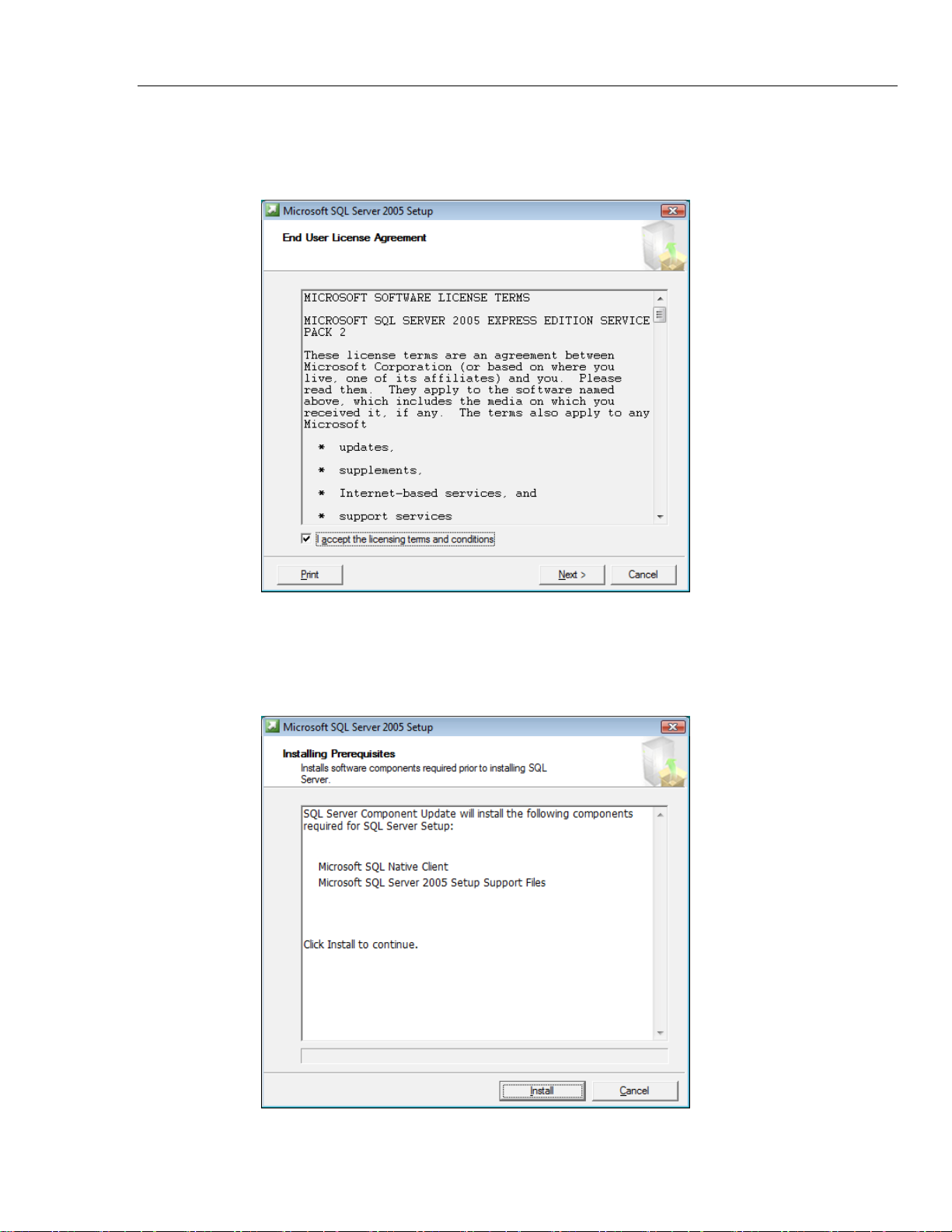
Viewer Software
系统软件安装
安装 SQL Server 2005 Express Edition SP2:
1. 当显示 "End User License Agreement" 时,请勾选 "accept" 复选框并单击 Next,
请见图 8。
图 8. SQL Server 许可协议
glq008.png
2. 程序安装 SQL Server 2005(Native Client 和支持的文件)的必备组件时,请等
待。
3. 单击 Install 以继续,请见图 9。
图 9. SQL Server 必备组件
glq009.png
9
Page 16

Viewer Software
安装指南
安装程序对计算机的配置进行扫描,请见图 10。
图 10. SQL Server 配置检查
4. 组件安装完成后,单击 Next 以继续。
5. 当显示 SQL Server 安装向导时,单击 Next 以继续,请见图 11。
glq012.png
10
图 11. SQL Server 安装向导
glq013.png
Page 17

Viewer Software
系统软件安装
SQL Server 2005 安装检查“系统配置”以确保安装完成并符合所有软件要求,请
见图 12。否则,Viewer Software 将无法正常运行。请务必验证所有要求的状态是
否为 "Success",然后才能继续。否则,请见
如何排除软件安装故障
。
图 12. SQL Server 配置状态
6. 单击 Next 以继续。
7. 输入注册信息,请见图 13。
glq014.png
8. 单击 Next 以继续。
图 13. SQL Server 注册
glq015.png
11
Page 18

Viewer Software
安装指南
9. 选择验证模式为 "Window Authentication Mode",请见图 14。
验证模式有两种 — "Windows Authentication Mode" 和 "Mixed Mode"。
"Windows Authentication" 使用 Windows 用户名和密码来检查凭据并且是
Viewer Software 的默认配置。
图 14. SQL Server 验证
10. 单击 Next 以继续。
11. 当显示 "Feature Selection" 窗口时,默认选择为 Database Services,请见
图 15。
12. 要更改安装路径,请单击 Browse 并选择不同的位置。
glq016.png
12
Page 19

Viewer Software
系统软件安装
图 15. SQL Server 功能选择
glq017.png
13. 单击 Next 以继续。
14. 当显示 "Configuration Options" 窗口时,默认选择为 Enable User Instances,请
见图 16。
15. 单击 Next 以继续。
图 16. SQL Server 配置选项
glq018.png
13
Page 20

Viewer Software
安装指南
16. 当显示 "Error and Usage Report Settings" 窗口时,取消选择复选框,请见
图 17。
图 17. SQL Server 错误和使用情况报告
17. 单击 Next 以继续。
18. 当显示 "Ready to Install" 窗口时,单击 Install 以安装 SQL Server Database
Services,请见图 18。
glq019.png
14
图 18. SQL Server 安装
19. 安装完成后,单击 Next 以继续。
glq020.png
Page 21

Viewer Software
系统软件安装
20. 当显示 "Completing Setup" 窗口时(请见图 19,单击 Finish,返回到待定列
表。
SQL Server Compact 3.5 SP1
SQL Server 2005 安装成功之后,安装程序开始 SQL Server Compact 3.1 SP1 安装,
请见图 20。该软件可用来与 810 Vibration Tester 通信。
图 19. SQL Server 2005 安装完成
glq024.png
图 20. SQL Server Compact 安装
glq025.png
15
Page 22

Viewer Software
安装指南
SQL Server Compact for Devices
ActiveSync
软件自动安装,无任何进一步提示。
SQL Server Compact 3.1 SP1 成功安装之后,安装程序开始 SQL Server Compact 3.1
SP1 for Devices 安装,请见图 20。该软件可用来与 810 Vibration Tester 通信。
软件自动安装,无任何进一步提示。
在 Windows XP 操作系统下,Viewer Software 需要 Active Sync v4.5。如果未安
装,安装程序将提示您安装该程序,请见图 21。
16
图 21. ActiveSync 安装
glq027.png
单击 Install 以继续并完成 ActiveSync 的安装。完成之后,显示图 22 中的弹出消
息。您可以忽略此消息。单击 OK 以继续。
图 22. 邮件客户端弹出消息
glq029.png
Page 23

Viewer Software
Viewer Software 安装
Viewer Software
当完成所有必备的软件安装之后,则开始 Viewer Software 安装,请见图 23。
安装
图 23. Viewer Software 安装向导
安装:
1. 单击 Next 以继续。
2. 当显示 "License Agreement" 时,选择 "I accept the terms" 复选框。
glq030.png
17
Page 24

Viewer Software
安装指南
3. 单击 Next 以继续,请见图 24。
图 24. Viewer Software 许可协议
glq031.png
18
Page 25

Viewer Software
Viewer Software 安装
4. 当显示 "Customer Information" 窗口时,输入用户名和组织名称,请见图 25。
图 25. Viewer Software 客户信息
glq032.png
19
Page 26

Viewer Software
安装指南
5. 单击 Next 以继续。
6. 选择安装类型,请见图 26。要安装至默认位置,请选择 Complete 选项。要更
改安装位置,请选择 Custom 选项。
图 26. Viewer Software 安装
glq033.png
20
Page 27

Viewer Software
Viewer Software 安装
7. 单击 Next 以继续。如果要自定义安装,您可以通过下一个窗口更改安装路
径,请见图 27。
8. 更改安装路径。
9. 单击 Next 以继续。
图 27. Viewer Software 自定义安装
glq034.png
21
Page 28

Viewer Software
安装指南
10. 当显示 "Ready to Install the Program" 窗口时,请单击 Install 以继续。请见
图 28。
图 28. Viewer Software 准备安装
11. 请等待,直到您看到连接至 810 Vibration Tester 的提示信息。
12. 连接至 810 Vibration Tester。
glq035.png
glq038.png
22
Page 29

Viewer Software
Viewer Software 安装
13. 单击 OK 以继续。显示 "Installation Completed" 窗口,请见图 29。
注
在
Windows 7 和 Vista
才能与
后运行
810 Vibration Tester
Viewer Software
Windows Mobile Center
系统下,需要安装
搭配工作。您必须连接
。只要
。请见“
Tester
连接到计算机,则开始自动安装
810 Vibration Tester
Windows Mobile Device Center
Tester
到计算机,然
安装。”
,
图 29. Viewer Software 安装完成
glq039.png
23
Page 30

Viewer Software
安装指南
14. 单击 Finish 以继续。显示 "Registration" 窗口,请见图 30。
15. 如果未注册的话,单击 Continue 以注册 Tester。或者,关闭窗口,跳过注册步
骤。
24
图 30. 在线注册 Fluke 810 Vibration Tester
glq040.png
Page 31

Viewer Software
810 Vibration Tester 安装
810 Vibration Tester
在整个
接。
如果在 Windows 7 或 Windows Vista 系统中安装 Viewer Software 软件,当您连接
810 Vibration Tester 到计算机时,计算机中还要安装其他更新。当显示 "License
Terms" 窗口时,请见图 31,单击 Accept 以继续。
810 Vibration Tester
安装
注
安装过程中,
810 Vibration Tester
必须已连
图 31. Windows Mobile Device 的软件许可条款
Viewer Software 安装已完成并准备使用。
glq041.png
25
Page 32

Viewer Software
安装指南
如何排除软件安装故障
该节在知识库中包括以下主题:
• 安装之后,Viewer Software 程序无法打开
• 在 SQL Server 2005 Express Edition 安装过程中,SQL Server 出现故障
• 弹出消息显示错误 2147749896
• 弹出消息显示 "SQL Server Setup Failed to Execute a Command for Server
Configuration"
• SQL Server 2005 Express Edition 无法安装
• 810 Tester 未与 Viewer Software 相连接
• Windows Installer 3.1 未安装
• "Auto Run Viewer Software Device Detection"(Windows 启动)无法正常工作
• 安装过程中弹出显示,要求提供可移动磁盘
• 数据库备份文件夹是空的
• 如何识别系统是 32 位,还是 64 位
• 如何手动备份 Viewer Software 数据
• 如何以管理员身份自动运行任意应用程序
• 出现 Mobile Device Center 安装屏幕
• 810 Vibration Tester 使用 Mobile Device Center 未连接到 Viewer Software
安装之后,
原因:
• 必备组件安装不正确。
• 安装已取消或某些文件被其他第三方软件部分安装。
• SQL Server 用户实例创建不成功。
• SQL Server 服务未启动。
Viewer Software
程序无法打开
26
Page 33

Viewer Software
如何排除软件安装故障
解决方案:
如果您无法识别具体的问题,最佳的方法是重新安装 Viewer Software 和所有必备
组件。要实现此操作,您需要卸载:
• SQL Server 2005
• SQL Server Native Client
• SQL Server Setup Support Files (English)
• MSXML 6.0 Parser or MSXML 6.0 SP2
• .NET Framework 3.5 SP1
• SQL Server Compact 3.5 SP1 English
• SQL Server Compact 3.5 SP1 for Devices English
• ActiveSync(仅 Windows XP)
• Windows Mobile Device Center Driver Update(仅 Windows 7 和 Vista)
• Fluke Viewer Software
如果重新安装 Viewer Software,则要重新安装所有的必备组件和
Viewer Software。
在
SQL Server 2005 Express Edition
原因:
• 计算机上已安装先前版本的 SQL Server。
• 先前的第三方软件安装出现故障。
• 未安装所有的组件。
• 安装中断。
• MSXML Service Pack 2 已安装。
解决方案:
1. 卸载:
• 先前版本的 SQL Server 2005,请见图 32
• SQL Server Native Client
• SQL Server Setup Support Files (English)
• SQL Server VSS Writer
• MSXML 6.0 Service Pack 2 或所找到的其他任意版本
安装过程中,
SQL Server
出现故障
27
Page 34

Viewer Software
安装指南
图 32. 添加/删除程序
glq042.png
2. 卸载 Viewer Software。要实现此操作,请转至 Start > All Programs > Fluke >
Uninstall Viewer Software,请见图 33。
glq043.png
图 33. 从开始菜单卸载 Viewer Software
3. 或者,转至 Control Panel > Add/Remove Program > Viewer Software,请见
图 34。
28
图 34. 从控制面板卸载 Viewer Software
glq044.png
Page 35

Viewer Software
如何排除软件安装故障
弹出消息显示错误
原因:
在 SQL Server 2005 Express Edition 安装过程中,出现图 35 中显示的错误消息。
解决方案:
将以下脚本复制到文本编辑器,并另存为 fixwmi.cmd 放到 "C:" 盘下。从命令行,
运行 c:\fixwmi.cmd。
FIXWMI.CMD
----------------@echo on
cd /d c:\temp
if not exist %windir%\system32\wbem goto TryInstall
cd /d %windir%\system32\wbem
net stop winmgmt
winmgmt /kill
if exist Rep_bak rd Rep_bak /s /q
rename Repository Rep_bak
for %%i in (*.dll) do RegSvr32 -s %%i
for %%i in (*.exe) do call :FixSrv %%i
for %%i in (*.mof,*.mfl) do Mofcomp %%i
net start winmgmt
goto End
:FixSrv
if /I (%1) == (wbemcntl.exe) goto SkipSrv
if /I (%1) == (wbemtest.exe) goto SkipSrv
if /I (%1) == (mofcomp.exe) goto SkipSrv
%1 /RegServer
:SkipSrv
goto End
:TryInstall
if not exist wmicore.exe goto End
wmicore /s
net start winmgmt
:End
-----------------
2147749896
图 35. Configuration Checker 的错误消息弹出
glq045.png
29
Page 36

Viewer Software
安装指南
弹出消息显示
"SQL Server Setup Failed to Execute a Command for Server
Configuration"
原因:
在 SQL Server 2005 Express Edition 安装过程中,您看到错误消息 "SQL Server
Setup Failed To Execute A Command For Server Configuration."如果系统日期或时间
不正确,则可能会发生此问题。
解决方案:
双击 Windows System 任务栏中的时钟或访问 Windows 控制面板中的日期/时间属
性,从而确保日期和时间设置准确无误。更改后,按 Retry 以继续安装。
SQL Server 2005 Express Edition
原因:
无法安装
glq046.png
错误消息显示更高版本的 MSXML 6.0 Server Pack 2 已安装并且您无法从控制面板
卸载 MSXML 6.0(添加/删除程序)。
解决方案:
卸载 MSXML 6.0 Server Pack 2 并完成 SQL Server 2005 Express 的安装。必须使用
第三方工具来卸载 MSXML 6.0 Service Pack 2。从 Internet 下载 "Windows Installer
CleanUp Utility 2.5.0.1" 程序到计算机。运行此程序以卸载 MSXML 6.0 Service
Pack 2。
Windows Installer CleanUp Utility 原来就已提供,用来帮助解决使
用 Microsoft Windows Installer 的程序的安装问题。如果您使用此
实用工具,您可能必须重新安装其他程序。
810 Tester
Windows XP 操作系统:
1. 请检查 810 Tester 是否已开启。
2. 请检查 810 Tester 是否已正确地连接到端口。
3. 请检查 USB 端口是否正在工作。
4. 请检查 Microsoft ActiveSync 是否已连接(请见任务栏图标)。
未与
Viewer Software
W 小心
相连接
30
5. 断开 810 Tester 的连接并重新连接到计算机 2 到 3 次。
glq047.png
Page 37

Viewer Software
如何排除软件安装故障
6. 如果以上一切正常,则从 Control Panel > Add/Remove Programs 重新安装:
• MS ActiveSync 4.5
• SQL Server Compact 3.5 SP1 for Devices English
Windows 7 和 Vista 操作系统:
1. 请检查 810 Tester 是否已开启。
2. 请检查 810 Tester 是否已正确地连接到端口。
3. 请检查 USB 端口是否正在工作。
4. 请检查 Microsoft ActiveSync 是否已连接(请见任务栏图标)。
5. 断开 810 Tester 的连接并重新连接到计算机 2 到 3 次。
6. 如果以上一切正常,则从 Control Panel > Add/Remove Programs 重新安装:
• Windows Mobile Device Center Driver Update
• SQL Server Compact 3.5 SP1 for Devices English
Windows Installer 3.1
原因:
在默认情况下,Windows Installer 3.1 已与 Windows XP、Windows 7 和 Vista 操作
系统安装在一起。
如果 Viewer Software 显示为“待定”状态,操作系统可能已损坏。
解决方案:
从 Microsoft 网站安装新版本的 Windows Installer。Windows Installer 4.5 位于:
http://www.microsoft.com/downloads/en/details.aspx?FamilyID=5a58b5
6f-60b6-4412-95b9-54d056d6f9f4&displaylang=en
文件名:WindowsXP-KB942288-v3-x86.exe
未安装
glq048.png
31
Page 38

Viewer Software
安装指南
"Auto Run Viewer Software Device Detection"(Windows
原因:
在 Windows 7 或 Vista 系统上,此为 Windows 安全性问题。
解决方案:
1. 重新启动计算机并检查任务栏中是否有阻止程序图标。
2. 右键单击该图标并运行受阻止的程序。
在
ActiveSync
的安装过程中弹出显示,要求提供可移动磁盘
原因:
ActiveSync 安装不正确,请见图 36。
启动)无法正常工作
glq049.png
32
图 36. ActiveSync 错误消息弹出
glq050.png
glq051.png
Page 39

Viewer Software
如何排除软件安装故障
解决方案:
1. 从 Control Panel > Add/Remove Programs 卸载 ActiveSync。请见图 37。
图 37. 删除 ActiveSync
glq052.png
2. 如果您已连接到 Internet,请转至下面的 URL 并下载 Microsoft ActiveSync,请
见图 38:
http://www.microsoft.com/windowsmobile/en-us/downloads/microsoft/activesyncregister.mspx
图 38. ActiveSync 更新
glq053.png
33
Page 40

Viewer Software
安装指南
3. 单击突出显示的链接来下载并安装更新到您的计算机。
4. 从 Control Panel > Add/Remove Programs 卸载 Viewer Software。请见图 39.
图 39. 删除 Viewer Software
注
glq054.png
先前版本的
全部删除。
Viewer Software
5. Viewer Software 删除之后,请重新安装。如图 21 所示,显示待定列表。
6. 单击 Install 并遵照屏幕提示操作。该操作将安装 Microsoft ActiveSync 及
Viewer Software。
7. 开启 Viewer Software。
数据库备份文件夹是空的
原因:
在 Windows 7 或 Vista 系统中 Viewer Software 升级到版本 1.5.x 之后,数据库备份
文件夹是空的。此为面向 Windows Vista 和 Windows 7 系统的新型 UAC 技术的已
知问题。系统将不允许用户向 "Program Files" 文件夹内写入或修改任何文件。相
反,操作系统重新定向到用户隐藏文件夹中的 "Virtual Store" 文件夹。
解决方案:
在卸载或升级之前,遵照下面的步骤操作:
1. 开启 Windows Explorer 并转至 "Users" 文件夹。该文件夹的位置基于 Windows
安装。例如:
C:\Users\<User Name>\AppData\Local\VirtualStore\Program
Files\Fluke810\Viewer Software
<User Name> = Windows 登录用户名
不显示版本号。如果您看到多个版本,请
34
此为隐藏文件夹,您无法查看。否则,启用“隐藏文件夹”以查看。
Page 41

Viewer Software
如何排除软件安装故障
2. 如图 40 所示,复制文件到数据库备份文件夹的首选位置。
图 40. Windows Explorer 中隐藏的文件夹
glq056.png
3. 安装最新版本的 Viewer Software。
4. 删除 "VirtualStore\Program Files\" 下的文件夹 "Fluke810\Viewer Software"。
5. 运行 Viewer Software 应用程序。
35
Page 42

Viewer Software
安装指南
如何识别系统是
在安装 Viewer Software 之前,确定操作系统是 32 位,还是 64 位。您可以:
1. 转至 My Computer。
2. 右键单击并选择 Properties。图 41 显示了 Windows Vista 操作系统上系统信息
的位置。
32
位,还是
64 位
36
图 41. My Computer 属性
glq057.png
对于 Windows XP 或 Windows 7 操作系统,请使用相同的基本步骤。有关如何确定
操作系统的信息,请转至 http://support.microsoft.com/kb/827218
。
Page 43

Viewer Software
如何排除软件安装故障
如何手动备份
手动备份 Viewer Software 数据:
1. 请转至 My Computer > C:\Program Files\Fluke810\Viewer Software。
2. 复制 ViewerSoftware.mdf 和 ViewerSoftware_log.ldf 文件,请见图 42。
3. 保存这些文件到另一个位置,例如 D:\backup。
Viewer Software
图 42. Viewer Software 数据备份
数据
glq059.png
如何在
Windows 7 和 Vista
中以管理员身份自动运行任意应用程序
在 Windows 7 和 Vista 中以管理员身份自动运行应用程序:
1. 右键单击要以管理员身份运行的程序快捷键。
2. 从上下文菜单单击 Properties。
注
对于已固定至任务栏的快捷键,您将需要右键单击图标,然后从跳转
列表右键单击程序名称,请见图
43。
图 43. 快捷键属性
glq060.png
37
Page 44

Viewer Software
安装指南
3. 进入属性对话框后,单击对话框顶端的 Shortcut 选项卡。单击 Advanced,请
见图 44。
图 44. 快捷键高级属性
glq061.png
38
Page 45

Viewer Software
如何排除软件安装故障
4. 选择 Run as administrator 复选框。
5. 单击 OK 以完成,请见图 45。
您的快捷键此时便可在管理员模式下自动运行程序,无需任何其他步骤或特殊
权限。
图 45. 以管理员身份运行
glq062.png
39
Page 46

Viewer Software
安装指南
出现
Mobile Device Center
安装屏幕
原因:
810 Vibration Tester 通过 Windows Mobile Device Center 与 Viewer Software 连接到
带有 Windows 7 或 Vista 操作系统的 PC。在默认情况下,当您连接到 Tester 时,
此窗口每次都会打开,请见图 46。
解决方案:
请勿更改任何设备设置,关闭窗口并继续 Viewer Software 中的工作。
40
图 46. 移动设备已连接
glq063.png
Page 47

Viewer Software
使用
Mobile Device Center,810 Vibration Tester
未连接到
Viewer Software
如何排除软件安装故障
原因:
设置设备与计算机的协作关系时,可能会导致此问题,请见图 47。
图 47. Mobile Device 未连接
glq064.png
41
Page 48

Viewer Software
安装指南
解决方案:
结束协作关系:
1. 打开 Windows Mobile Device Center 屏幕,请见图 48。
图 48. Mobile Device 的断开与连接
glq065.png
42
Page 49

Viewer Software
如何排除软件安装故障
2. 单击 End partnership。显示图 49 中所示的屏幕。
图 49. 结束 Mobile Device 的协作关系
3. 单击 Yes 并关闭此窗口。810 Vibration Tester 立即连接。
4. 否则,断开 Tester 的连接并重新连接。
glq066.png
43
Page 50

Viewer Software
安装指南
44
